确保档安全Word设置密码完整指南
在这个数字化时代,保护个人和商业信息安全变得至重。Microsoft Word作款广泛档编辑软件,了档设置密码功能,确保你件不被未经授权人员访问或修改。下面将详细介绍如何Word档设置密码。
、什么需Word档设置密码
1. 保护隐私个人档可能包含私密信息,如个人身份、家庭情况等,设置密码可以效防止这些信息被他人窥视。
2. 防止篡改商业档往往包含重商业机密或策略信息,设置密码可以避免件被恶修改或破坏。
3. 控制访问权只知道密码人才能访问和修改档,确保只特定人员能够操作。
二、如何Word档设置密码
以下Word档设置密码详细步骤
1. 打开你Word档。
2. 在“件”菜单中,选择“信息”选项。
3. 在“信息”页面右侧,点击“保护档”下拉菜单。
4. 选择“密码进行加密”选项。
5. 在弹出对话框中,输入你想设置密码。请确保密码复杂性和强度,以避免被破解。
6. 确认密码后,点击“确定”钮。
7. Word会你再次输入密码以确认,再次输入后,点击“OK”。
8. 此时,你档已经设置了密码保护。只输入正确密码,才能打开和编辑档。
三、如何取消密码保护
如果你决定取消档密码保护,可以以下步骤操作
1. 打开你Word档。
2. 转到“件”>“信息”。
3. 在“保护档”下拉菜单中,选择“密码进行加密”。
4. 在弹出对话框中,删已密码,点击“确定”。
5. 你档密码保护已经被移。
四、注事项
1. 密码强度设置个复杂且独特密码,避免简单易被猜测密码。
2. 备份在设置密码前,建议备份你档,以防万。
3. 记忆密码请确保你能记住所设置密码,避免以后法访问你件。
总来说,Word档设置密码个简单而效保护件安全方法。通过遵循上步骤,你可以轻松地你Word档设置或取消密码保护,确保只授权人员能够访问和修改你件。在信息日益重今天,让我们起数安全做出努力。


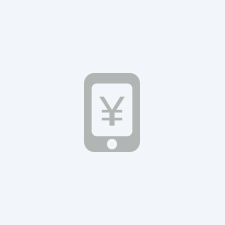


评论列表 (0)